おっさんの初めての或いは最後のパソコン自作(?)
2005.12~
自作、やってみたいなあ思い雑誌(日経WinPC、パソコンの自作)などを読んだりしていたが、
そのタイミングはなかなかなかった。
WIN98のパソコン(SHARP PC-SJ105M)のHDDが壊れたのを機会にそれが現実になってきた。
パーツの選択
どのようなレベルのパソコンが目標か、
高速な3Dゲームやビデオの編集をやるわけでない。
今までよりは目に見えて高速な感じのするPCを目指した。
WinPCに載ってるセット、kakaku.comでバラバラにパーツを求めるかなどを考えたが、
初心者であること、歩いて買いに行ける体調ではないことから、
ソフマップの通信販売のセットを選んだ。
初心者であることを肝に銘じAMDでなくIntelを選んだ。
なお、更なる高速化は後の楽しみにして価格からCeleronにした。
セットの購入で自作とは言いがたい面があるが、一応「自作」とした。

これが送られてきたパッケージ、
後ろの大きな箱はケースが入っているだけである。
支払いは代引きにした。

手前の箱を開けたその中身の写真、
左奥の大きいのがマザーボード(M/B)、その右の箱がCPU+クーラー、
手前左端がDVDドライブ、
その隣がメモリーとハードデスク、手前右端がOSのCDである。
デスプレイ、キーボード、マウスは今までのものを使用する予定である。
パーツ
| ケース | SCY-0311WH | Scythe |
| M/B | D945 GNTLR | Intel |
| 945G Express Chipset | ||
| CPU | Celeron D336 | Intel |
| メモリー | DDR2 SDRAM PC2-4200 | ノーブランド |
| HDD | Deskstar 7K250 HDS722516VLSA80 | Hitachi |
| DVD | GSA-4147 | LG |
| OS | WindowsXP Home Edition | Microsoft |
 空っぽのケースの部分。
空っぽのケースの部分。

ケースの中のケーブル類を外に出し、M/Bをはめ込んだ。
取り付け用にミリネジもついているが、2種類あるようで分かりにくいところがあったが、特に問題なし。
そう言えば現役時代、海外の機器のネジの嵌合度はいまいちだったような記憶がある。

写真は全て取り付けたあと。
①CPUの取り付け
CPU自体は問題なかったが、その上部にファンを取り付けるのに90度ずれて取り付けてしまった。
クーラーを剥がすのは面倒なので、電源ケーブルをたるんだ状態にしてセットした。
②メモリーの取り付け
メモリーの増設は何度かやったことがあるので問題なし。
③DVDドライブの取り付け
 変換ケーブル
変換ケーブル
特に問題なかったのだが、ケーブルに変換ケーブル(写真)がついたままになっており、
どうやって外すのか一寸分からなかった。
両端を強めに押さえればそれでよかったんだが。
④ハードデスクの取り付け
実はこれに手間取ることになった。
WINXPのインストールを試みたが、インストールされない。M/Bに付いて来たケーブルを見ると、欠けてる部分がある(下の写真)。
そのせいかと思い、
ハードデスクに付いて来たケーブルを使ったらOKだった。今から考えるとケーブルの接触不良ではなかったかと思う。
M/Bに付いて来たケーブルは青い部分がM/Bに嵌め込む部分とか厳密なのだが、そうでなくても良かったわけである。


⑤WindowsXPのインストール


ハードデスクのケーブルをいじったりして、左の画面がついに出た。
ものの本にはハードデスクのメーカーの画面が出ると書いてあるのもあったが現れたのはM/Bのメーカーのものであった。
この後、BIOSの設定を確認する予定だが、それを飛ばしてWindowsのCDをセットしたらうまく行かない..
.
なんたらかんたらがあり、CDを入れたまま起動したらOKで、ついにWindowsのセットアップの画面が出た。
成功!
感想:
メーカーのPCに安いものもあり、コスト的にそれ程安上がりになったとは思えない。
むしろ組み立てることによってPCの内部が少し分かったことが大きい。
近い将来、CPUをPentium4やDにUPすることも可能であるわけである。
うまく行ったから言えるんだが、自作で使った工具はドライバー一本、後はソケットを嵌め込むだけ、
「作」と言えるのか一寸疑問を感じる。
小学生の頃、モーターのキットを買い、ニクロム線を自分で巻いた時の方が「自作」って感じだった。
メーカーのパソコンでは電源スイッチを5秒以上押してないと止まらないが、
この自作はスイッチを一寸触っただけで止まってしまうので、Windowsの終了の画面が出るように設定した。
コントロールパネル>パフォーマンスとメンテナンス>電源オプションに入り、
「コンピュータの電源を押したとき」「入力を求める」を選択)。
5秒押すの設定もどこかにあるのかな?
まだまだいじらなければならないところが出てくるのだろう、それを楽しみにしておこう。
ワイヤレスのキーボードとマウスの装着 2006.07

ワイヤレスのキーボードとマウス(MONOX MK02020W)を価格がらみで装着、\3000台、こんなに安いのか、ソフマップ大宮で購入。
ところが、キーボードが反応したりしなかったり...。
おかしいと思い店に持って行ったら、反応し正常?そんな!傾けて何とか反応不良を確認してもらった。初期不良とのことでその場で
新品との交換になるはずだったが、ケースを捨ててしまっていたので、修理(無料)となってしまい、
2週間後、修理品を受け取りに行くはめになってしまった。修理品と言っても実際は新品との交換なのだが。
キーボードは電池でマウスは充電なのだが、充電が間に合わなかったりで、マウスは若干使いにくい。
ケースファンの交換 2006.11
 ⇒
⇒

ケースのファン自体ややうるさいので、ファンを初めから付いていた8cm(フード付き)から12cm(フードなし)に交換。
径が大きくなると、同じ風量でも回転数が少なく、若干静かになる。なお、CPUが若干うるさいのはそのままである。
メモリーの増設 2007.01
 ⇒
⇒

ついにメモリーの増設! M/Bがdual-core対応なので、同じタイプのメモリーが市場から
なくなってしまうんじゃないかと、
同じタイプのメモリーを購入。
現行のメモリーはノーブランドと思っていたが、Hynix製で画像左。同じタイプが必要なので、
同じソフマップ商品№のノーブランドバルク品をソフマップに注文した。
送られて来たのが右の画像のNANYA製で一寸心配したが、装着したらBIOSでDUALと表示されOK! 両方ともJEDEC準拠で、それであればあれば良いのか。
ハードディスクの増設 2007.01
 ⇒
⇒

画像左は従来のHDDの上に新しくHDD(HDT722525DLA380 (250G SATAII 7200))を設置したところ。下の従来のHDDはSATAでM/Bに
繋がれ、電源はIDE4ピンコネクターで電源ボックスに繋がれている。
電源は結局SATA電源にし、コネクトしたのが右図である。
昨日に続き即ち二日がかりでPCにハードディスクを増設を試みる。
今あるのと同じ日立の製品であり、マイコンピュータで見れるかと思っていきや、オーッ出てこない、認識されないのか?不良品か?
ところが、コントロールパネル>パフォーマンスとメンテナンス>システム>ハードウェア>デバイスマネージャー>ディスクドライブ
を見ると、ちゃんと認識されているじゃないか?
そういえば、MS-DOSでfdiskを出して、やるんだっけ、そうだそうだ思い出した思い出した。
でも、ネットで調べると、もっと簡単にできそう!
コントロールパネル→パフォーマンスとメンテナンス→管理ツール→コンピュータの管理→記憶域>ディスクの管理に行く。
そこに行くと、次の画面がある。

なお、この画面はハードディスクがインストール、フォマット後の画面である。
今、使われているハードディスク(C)はディスク0で、新しく増設したのがディスク1で、ディスク1で右クリックし、「新しいパーティション」を
クリックする。
「新しいパーティションウィザード」が現れ、「次へ」をクリック、「拡張パーティション」を選択し「次へ」をクリック、
パーティションサイズの画面が出て、「次へ」をクリック、次いで「完了」をクリック。
更にディスク1でもう一度右クリックし、「新しい論理ドライブ」をクリックする。
また、「新しいパーティションウィザード」が現れ、「次へ」をクリック、「論理ドライブ」を選択し「次へ」をクリック、
パーティションサイズの画面が出て、「次へ」をクリック、ドライブの文字「D」を割り当て、「次へ」くりっく、
フォーマットの画面が現れ、「次へ」クリック、「完了」クリック。
これで終了のはずだが、マイコンピュータをみたら、フォーマットされておらず、この画面でフォーマットしたら1時間以上かかった。
さすが250Gだ。
CPUクーラーの交換 2007.02
最近CPUファンの音が大きい。ファンも古くなれば少しはうるさくなることもあるだろう。
で、everestでCPUの温度をみると、60℃を超えている。
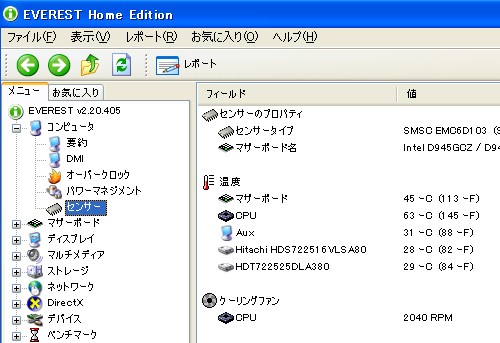
回転数が2300rpm台になると音もうるさくなる。
ネットで見ておおよそサイズ社の製品と見当をつけて大宮のソフマップで購入、
価格は\3979なり。


家に帰ってkakaku.comで調べると、人気ランキング1位の
サイズ社販売のANDY SAMURAI MASTER SCASM-1000 \3496と同じではないか。但し、購入したのにSCASM-1000の番定はなかった。
左がネットで見たサイズ社のカタログからの写真、右は購入したもの。
500円くらい高いが通販での手数料を考えれば御の字だろう。
前のクーラーの取り外し



チップセットのヒートシンク、CPUクーラー、電源ユニットの位置、左端の写真。
ピンを左にいっぱい廻して、4ヶ所のピンを抜く。
この後クーラーを廻してCPUから剥がすつもりだったが、ピンを抜いたらクーラーは外れてしまった。
剥がした後を見ると、クーラーが密着せずシリコーンがムラになっている。
シリコーングリスをきれいに塗り替えれば改善できたかもしれない。
なお、CPUの表面は正方形なのに、クーラーの接触面は円形で接触しない面がある。
当然冷却効果は若干劣るはずだ。
ボックス品(Celeron D336)なのにこうなのか。
セットする時は気がつかなかった。
新しいクーラー

かなり頭でっかちで、下に転がっているのが本マザーボードのソケット775用のピンで、
これをクーラーの下部に嵌めてマザーボードに差し込むのである。
セットする前に付着していた前のシリコーンをティシュで拭き取る、更にきれいに取るのにたまたま家にあった
消毒用エタノールを染み込ませたティッシュを使った。

添付のシリコーングリースを指でできるだけ均一にCPUの表面に塗布する。
はめ込む際の一寸した苦労
初め、電源ユニットを外さずやっていたので、上手くピンをはめられず、結局は電源ユニットを外すことになった。
ピンは右にいっぱい廻した状態ではめ込むのだが、ピンをいじっているうちに左に廻っていたものがあり、
はめてもすぐ抜けるのがあった。
このプッシュピンのはめ込みが意外に難しい。
新しいクーラーがはまった状態

さすが大きい、電源ユニットにもギリギリいっぱいで、チップセットのヒートシンクも半分隠れている。
そしてeverestを見ると
。

温度は38℃、十分下がっている。音も静か、ファンが大きいと少ない回転数でも風量が大きく静かになる。
一応成功!!
液晶ディスプレイの交換 2008.9
I-O DATAのディスプレイが接触が悪いのか、時たま消えてしまう。転ばぬ先の杖で17inだったのを同じI-O DATAの19inWIDEに交換。

一寸大きめかと思ったが、むしろ小さめな感じである。
前のはヤマダ電気で買ったが、今回はtsukumoの通販で購入した。他にも安いのがあったが、口コミなどを参考にしてこの機種にした。
CPUの交換 2008.9
久々のPCのCeleronD336からPentiumD915への性能UPである。
現在の構成でそんなに困るわけではないが、PentiumDも市場からなくなりそうなので購入交換したわけである。
kakaku.comで9480円だったが、sofmapでポイント使って3880円で購入できた。クーラーは要らないのだが
、BOX品でクーラーが入っている。
D336:キャッシュ256KBL2/2.80GHz/533MHz
D915:キャッシュ2×2M/2.80GHz/800MHz
良く分からないが、こんな違いがあるわけだ。
久々にパソコンを開ける。埃だらけなので、掃除機をかける。


クーラーが大きいので、電源をはずしたり、一寸面倒、前のCPUとCPUを取った後。

左が新しいCPUの内面、右が今まで使っていたCPU外面、シリコーンが少し付着している。

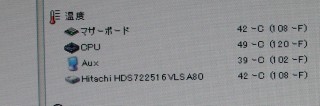
何とか嵌めて、CPUの温度は49℃、OKである。
良く見ると、ハードディスクが二個あるはずなのに一個しか検出していない。ここで気が付けばよかったのだが、セットが終わって閉めた
後に分かった。
そんなわけで、もう一度開いて見たら、ハードディスクの電源がはずれかかっていた。

大きいクーラーなので、セットに手間取り汗だらけになってしまった。
メモリーの増設、Windows7の導入 2009.2

購入したメモリー、UMAX2G 1G×2である。既存と同じくDDR2であるし、価格も安いことからこれになった。5000円以下である。
熱放散のシステムがあり、かなりの厚みである。

装着、久々であり、「両端のプラスチックの治具が起き上がるまで強く押し込む」を忘れ、軽く押しこみ、一寸手間取ってしまった。
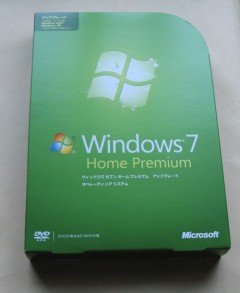
Windows7、パッケージに書いてある通りにやって問題なし。
トッチー2号VISTAよりこっちの方が高速な感じがする、同等か。
2011年 電源ユニット交換までの経過 http://tochi.world.coocan.jp/PCREPAIR.html で書いたように修理した。
このM/Z、PentiamDまでしか使えず、一寸高性能を狙って新規のPCの自作を試み、本PCのメモリーを3Gから2Gに減らしてこのPCを長町集真藍工房に提供(2012.07)。
無償のつもりだったがお金をもらってしまった。